在界面设计上 Windows 11明显优于 Windows 10,漂亮的开始菜单和小部件,增强了 Windows 体验。但是,有时可能会遇到性能问题。主要原因之一是大量不必要的 Windows 服务不断运行。要解决此问题,需要禁用一些不必要的 Windows 服务。在本文中,我们将介绍所有可能导致性能降低的 Windows 11服务以及如何禁用它们。如何禁用 Windows 服务某些 Windows 服务通常会消耗大量的系统资源。它们在后台连续运行,导致卡顿和滞后。如何禁用 Windows 服务呢?以下是禁用 Windows 11服务的步骤:1.打开“服务”应用,然后右键单击要禁用的服务名称。2.从快捷菜单中,选择“属性”选项。3.找到“启动类型”下拉菜单,然后选择“禁用”。现在您已经了解如何禁用服务,主要问题是,哪些 Windows 11服务可以安全禁用?可以安全禁用的 Windows 11服务1. AllJoyn Router Service路由本地 AllJoyn 客户端的 AllJoyn 消息。如果停止此服务,则自身没有捆绑路由器的 AllJoyn 客户端将无法运行。如果你的计算机不需要使用或连接智能设备(如数字家庭安全解决方案、智能灯或智能电视),则没有必要启用此服务。2. AssignedAccessManager ServiceAssignedAccessManager 服务支持 Windows 中的展台体验。AssignedAccessManager 服务用于设置展台模式,限定用户只访问单个应用。如果不是面向公众的计算机,则可能永远不需要展台模式。因此,请放心禁用它。3. BitLocker Drive Encryption ServiceBDESVC 承载 BitLocker 驱动器加密服务。BitLocker 驱动器加密为操作系统提供安全启动保障,并为 OS、固定卷和可移动卷提供全卷加密功能。使用此服务,BitLocker 可以提示用户执行与已安装卷相关的各种操作,并自动解锁卷而无需用户交互。此外,它还会将恢复信息存储至 Active Directory (如果这种方法可用并且需要这样做),并确保使用最新的恢复证书。停止或禁用该服务可以防止用户使用此功能。BitLocker 用于加密硬盘驱动器。但是,由于它在 Windows 用户中的受欢迎程度较低,可能不会使用它。如果是这样,可以安全地禁用 BitLocker 驱动器加密服务。4. Bluetooth services(蓝牙服务)蓝牙设备指耳机、游戏控制器、无线鼠标和键盘等。但是,如果你只使用 USB 设备,请禁用以下服务:Bluetooth Audio Gateway ServiceBluetooth Support ServiceBluetooth User Support Service5. Connected User Experiences and TelemetryConnected User Experiences and Telemetry 服务所启用的功能支持应用程序中用户体验和连接的用户体验。此外,如果在“反馈和诊断”下启用诊断和使用情况隐私选项设置,则此服务可以根据事件来管理诊断和使用情况信息的收集和传输(用于改进 Windows 平台的体验和质量)。如果计算机上启用了此服务,Microsoft 可能会轻松跟踪使用的应用、搜索栏上进行的搜索等。总的来说,没有人喜欢被跟踪,尤其是那些重视隐私的人。因此,请立即禁用此服务以阻止 Microsoft 处理您的用户数据。6. Delivery Optimization执行内容传递优化任务。通过与附近的设备共享带宽来提高 Windows 更新和 Microsoft 应用的下载速度。不要太兴奋,因为它仅适用于本地网络!如果计算机不属于任何本地网络,请禁用传递优化服务。7. Diagnostic Services当 Windows 出现问题时,使用 Windows 疑难解答。可以禁用几种诊断服务。Diagnostic Execution ServiceDiagnostic Policy ServiceDiagnostic Service HostDiagnostic System Host8. Geolocation Service此服务将监视系统的当前位置并管理地理围栏(具有关联事件的地理位置)。如果你禁用此服务,应用程序将无法使用或接收有关地理位置或地理围栏的通知。顾名思义,此服务在需要时向 Windows 应用提供与位置相关的数据。如果您出于隐私问题不想共享位置数据,则可以禁用它。禁用地理位置服务后,您将无法使用任何 Windows 应用或 Web 浏览器共享您的位置。9. Netlogon为用户和服务身份验证维护此计算机和域控制器之间的安全通道。如果此服务被停用,计算机可能无法验证用户和服务身份并且域控制器无法注册 DNS 记录。如果此服务被禁用,任何依赖它的服务将无法启动。Netlogon 服务仅适用于域网络。如果您的计算机不属于此类网络,则禁用此服务是更好的选择。10. Optimize Drives通过优化存储驱动器上的文件来帮助计算机更高效地运行。如果您曾经对硬盘驱动器进行过碎片整理,则可能知道其计划的碎片整理功能。简而言之,此服务处理驱动器的例行碎片整理和优化。因此,如果您想手动对硬盘驱动器进行碎片整理,或者您的系统配备了 SSD,则可以考虑将其关闭。11. Parental Controls(家长控制)对 Windows 中的子账户强制执行家长控制。如果此服务被停止或禁用,家长控制可能无法强制执行。这项服务仅在控制限制孩子的电脑使用。现在您了解了它的用法,您可以决定是否禁用家长控制服务。12. Phone Service在设备上管理电话服务状态。处理计算机和移动设备之间的连接。如果禁用它,您可能会失去一些移动设备同步功能。可以视情况禁用。13. Print Spooler打印后台处理程序服务对于打印机用户非常重要。是允许从计算机打印任何内容的核心服务。如果此服务意外停止或禁用,则与打印机相关的任务将无法运行。请记住,禁用此服务将阻止使用连接到计算机的打印机。14. Remote Desktop services通过远程桌面连接可以连接到同一网络上的任何远程计算机。如果不需要连接到远程桌面会话,则可以禁用其所有相关服务,这些服务包括:Remote Desktop ConfigurationRemote Desktop ServicesRemote Desktop Services UserMode Port Redirector15. Sensor Service一项用于管理各种传感器的功能的传感器服务。如果未配备此类传感器,或者不使用需要传感器数据的应用程序,则禁用此服务是一个不错的决定。16. Smart Card services管理此计算机对智能卡的取读访问。主要面向需要智能卡进行身份验证的企业用户。可以禁用以下智能卡服务:Smart CardSmart Card Device Enumeration ServiceSmart Card Removal Policy17. Windows Biometric ServiceWindows 生物识别服务一般仅在使用笔记本电脑时才有用。只是使指纹能够解锁笔记本电脑,如果您使用的是 PC 或不喜欢使用生物识别解锁,则可以安全地禁用它。18. Windows Error Reporting Service当您在 Windows 上遇到错误时,Windows 错误报告服务都会自动捕获事件。然后,它会生成有关错误的信息,并将其发送给 Microsoft 进行进一步诊断。禁用它是完全安全的。19. Work Folders工作文件夹通常用于大型组织,用户可以将其本地工作相关文件存储在集中式服务器上。简而言之,工作文件夹是其他文件同步解决方案的替代方法。因此,如果你的组织不使用此功能,则可以安全地在 Windows 上禁用工作文件夹服务。20. Xbox ServicesXbox 服务提供使用 Xbox 游戏机时的最佳体验。如果不使用 Xbox 或在游戏中需要任何此类功能,则可以安全地禁用以下所有服务:Xbox Accessory Management ServiceXbox Live Auth ManagerXbox Live Game SaveXbox Live Networking Service[gf]275d[/gf]文章创作不易,如果您喜欢这篇文章,请关注、点赞并分享给朋友。如有意见和建议,请在评论中反馈![gf]275e[/gf]





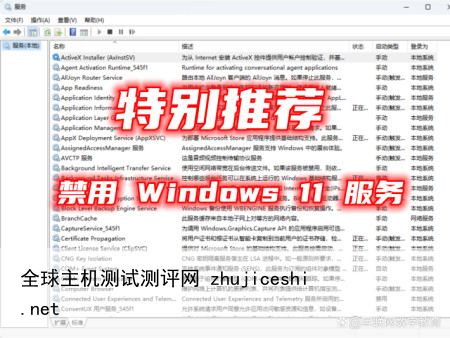
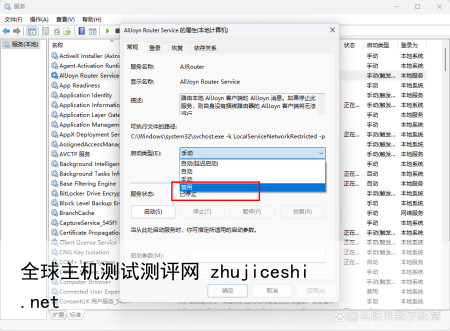








0 留言